Tehnologia Windows To Go de la Microsoft vă permite să instalați Windows ca sistem de operare cu drepturi depline pe o unitate USB descărcabilă. Oficial, această opțiune este disponibilă numai în versiunea Enterprise, dar am găsit o modalitate de ao utiliza în orice ediție a Windows 8 sau 8.1.
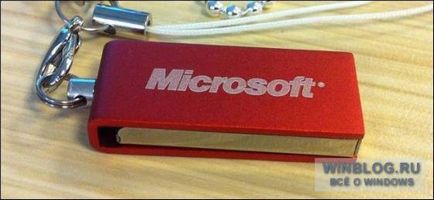
Cu această tehnologie, puteți crea o unitate USB de boot cu Windows, acționând în același fel ca Live USB cu Linux. Toate programele și fișierele sunt instalate pe un disc portabil, din care puteți descărca orice computer.
Ce ai nevoie
Iată ce aveți nevoie pentru a crea o unitate portabilă cu Windows.
1. Unitate flash USB sau hard disk extern cu o capacitate de 16 GB sau mai mult. Pentru performanță maximă, merită să alegeți o unitate flash cu interfață USB 3.0. Cu toate acestea, dacă aveți un hard disk extern vechi care se află în jur, îl puteți utiliza. Acesta va funcționa mai lent, dar va fi. Microsoft produce, de asemenea, discuri certificate pentru Windows To Go de 32 GB, astfel încât să existe suficient spațiu atât pentru sistemul de operare, cât și pentru fișiere. Unitățile certificate sunt testate pentru performanță și sunt însoțite de o bună garanție din partea producătorului. O unitate USB ieftină poate funcționa mai încet și se poate rupe mai rapid datorită unui număr mare de operații I / O.
2. Imaginea ISO sau discul de instalare Windows 8 sau 8.1. Dacă nu aveți, puteți descărca în mod legitim imaginea de instalare Windows de pe site-ul web Microsoft utilizând cheia de activare de pe CD-ROM. În plus, există o versiune gratuită de încercare a Windows 8.1 Enterprise timp de 90 de zile (dar nu este necesar să se utilizeze deloc Windows Enterprise - versiunile de bază și profesionale ale Windows 8 sau 8.1 sunt potrivite).
3. Free GImageX de utilitate. Descărcați și instalați-l pe computer. Aceasta este interfața grafică pentru instrumentul ImageX din Microsoft Windows Assessment and Deployment Kit. Utilitarul permite lucrul cu fișierele WIM pe mediile de instalare Windows și face posibilă crearea unui disc portabil cu Windows fără a utiliza instrumentul oficial Windows To Go de la Microsoft. (Rețineți: nu este necesar să descărcați întregul pachet ADK Windows - doar un mic utilitar GImageX.)
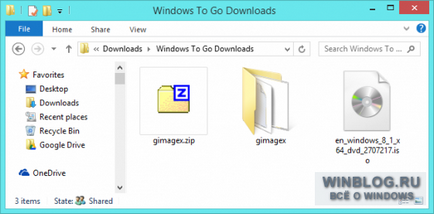
Localizați fișierul "Install.wim"
Mai întâi, localizați fișierul "Install.wim" pe mediul de instalare Windows. Dacă aveți un disc fizic, introduceți-l în unitate. Dacă imaginea ISO este în Windows 8, trebuie doar să faceți dublu clic pe el în Explorer (File Explorer).
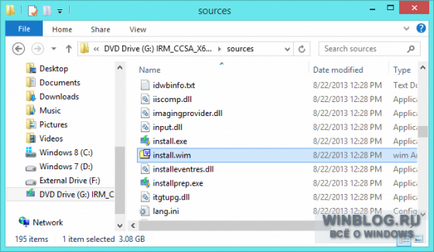
Creați o imagine a fișierului "Install.wim" de pe unitatea USB
Acum trebuie să executați utilitarul GImageX. Pentru a face acest lucru, dezarhivați arhiva descărcată și executați versiunea corespunzătoare a programului - x64 pentru versiunea pe 64 de biți a Windows, x86 pentru versiunea pe 32 de biți.
Așteptați până la terminarea procesului. Aceasta este cea mai lungă etapă, deși, de obicei, nu durează prea mult. În cazul nostru, a fost nevoie de doar 12 minute pentru a crea imaginea, deși am instalat Windows To Go pe o unitate mecanică cu o interfață lentă USB 2.0.
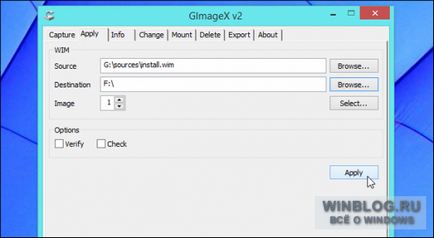
Faceți partiția activă
Acum trebuie să faceți partiția cu Windows To Go activă, astfel încât computerul să se poată încărca din ea. Pentru a face acest lucru, deschideți utilitarul "Disk Management" care poate fi găsit în meniu dacă faceți clic dreapta pe pictograma Start din colțul din stânga jos al ecranului sau apăsați tastele [Win] + [X].
Găsiți unitatea externă din listă, faceți clic dreapta pe partiția în care ați instalat Windows To Go și selectați elementul "Make Partition as Active". După aceasta, partiția va deveni descărcabilă.
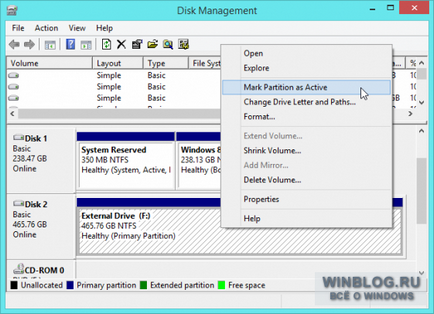
Creați intrări de încărcare pe spațiul de stocare USB
Acum trebuie să creați intrările corespunzătoare în încărcătorul de boot de pe discul Windows To Go. Deschideți un prompt de comandă cu drepturi de administrator - pentru aceasta, în Windows 8.1, faceți clic cu butonul din dreapta pe pictograma Start din colțul din stânga jos a ecranului sau apăsați [Win] + [X] și selectați Command Prompt admin)).
Rulați următoarele două comenzi pentru a comuta la unitatea Windows To Go. În loc de "X", înlocuiți litera literei externe. Puteți vedea în Explorer.
X:
cd Windows \ system32
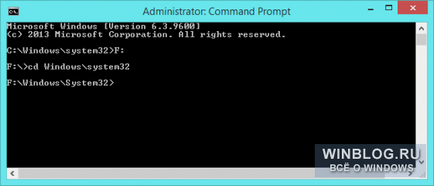
Apoi executați această comandă, înlocuind "X" cu litera sistemului de operare Windows To Go:
bcdboot.exe X: \ Windows / s X: / f ALL
(După cum este explicat în ajutorul Microsoft pentru bcdboot, această comandă "creează înregistrări de bootloader pe o unitate flash USB, inclusiv fișiere de boot pentru computerele UEFI sau BIOS").
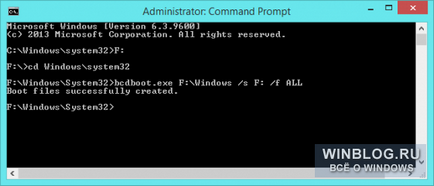
Descărcați Windows To Go
CD-ul Windows To Go este gata! Reporniți computerul și porniți de la acesta - este posibil să fie necesar să modificați ordinea de încărcare din BIOS sau să utilizați meniul de boot Windows 8 de pe calculatoarele cu UEFI pentru a porni sistemul de pe o unitate externă.
Prima dată când porniți Windows de pe o unitate portabilă, va trebui să parcurgeți exact același proces de instalare inițială ca atunci când instalați pe un computer obișnuit. Acest lucru se întâmplă numai pentru prima dată, iar Windows To Go funcționează aproape ca un sistem de operare obișnuit, deși există unele diferențe: de exemplu, Windows To Go nu conectează hard discurile interne pentru a împiedica înregistrarea accidentală a datelor importante pe computer.